WPS 如何设置 Word 的自定义模板
WPS是英文Word Processing System(文字处理系统)的缩写。它集编辑与打印为一体,具有丰富的全屏幕编辑功能,而且还提供了各种控制输出格式及打印功能,使打印出的文稿即美观又规范,基本上能满足各界文字工作者编辑、打印各种文件的需要和要求。
在做一些文档或会议纪要等文件资料时,对边距字体等都会有特别的格式要求,但每次新建文档都要进行设置会耗用较长时间,如果能将格式存为模板等到需要的时候直接打开使用的话就会方便很多了,今天小编就教大家如何设置Word的自定义模板。
首先打开一个空白文档,点击【文件】-【页面设置】:
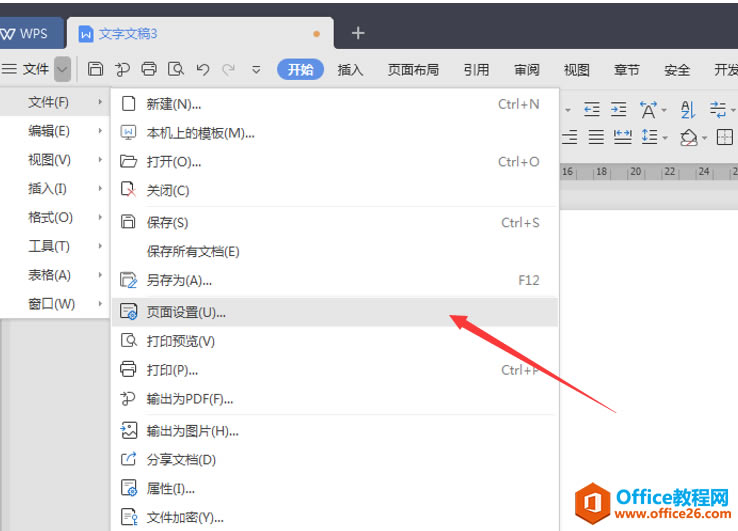
在弹出来的对话框中对页面进行设置,设置为所需的大小后选择【确定】:
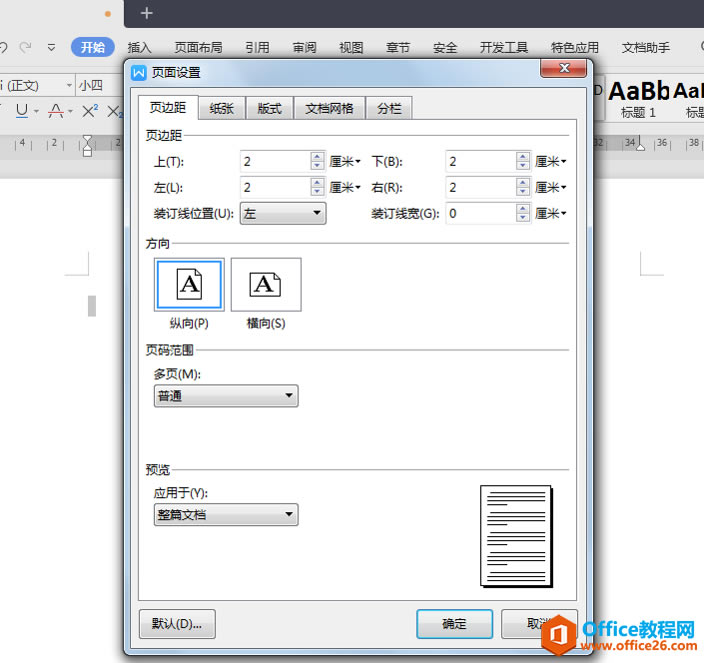
接着在菜单栏中的【格式】中导出段落设置对话框,设置首行缩进字符及行间距:
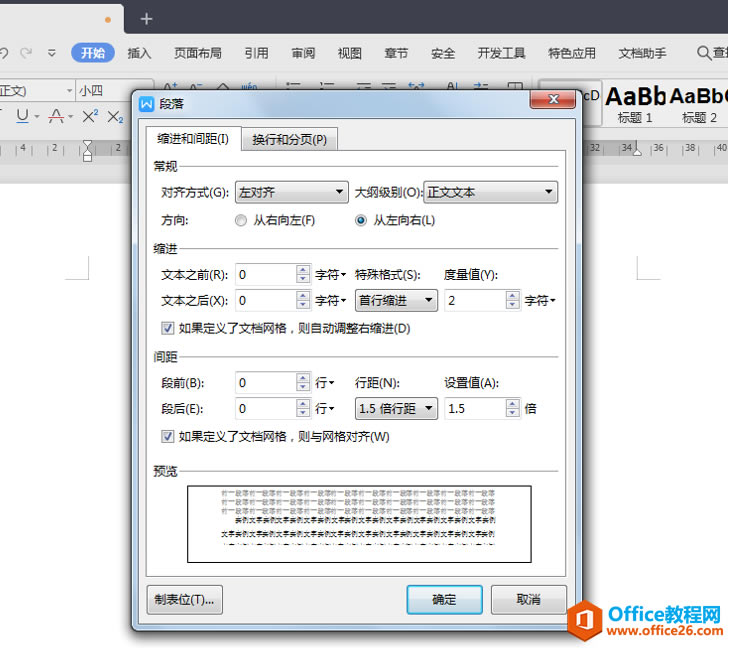
以上各项设置完成后,在【文件】下拉箭头中选择另存为:
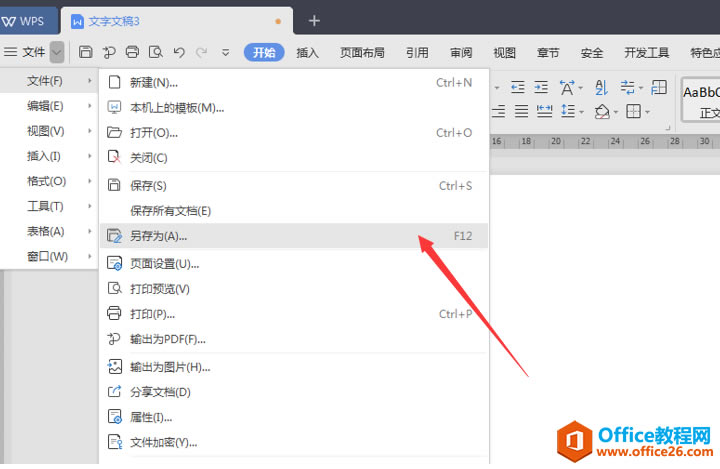
另存为的文件类型选择【WPS文字模板文件(*.wpt)】,在这里小编要提醒一下大家另存为的时候选择的文件夹最好是默认的模板文件夹内:
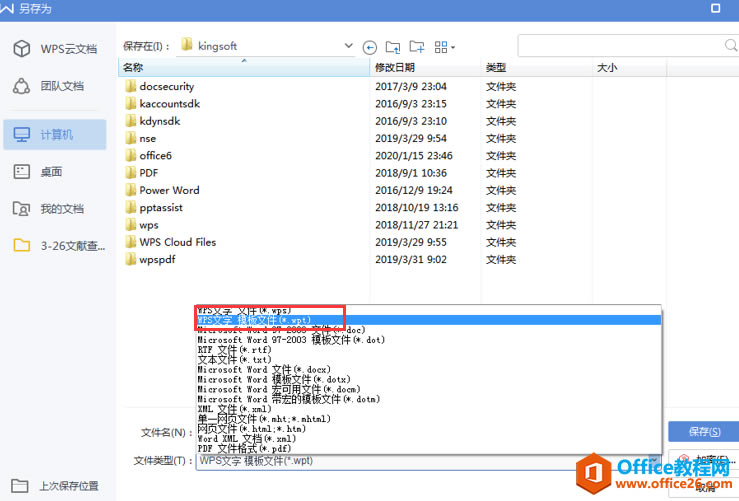
然后找到存放模板的文件夹,将原模板Normal.wpt进行备份,并将我们新建的模板重命名为Normal.wpt,这样在打开文档新建时就会是先前所设置的自定义模板了:
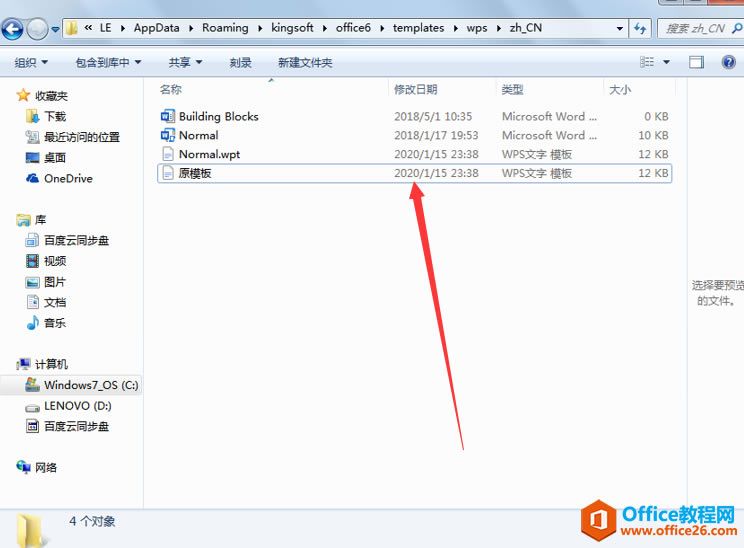
在中国大陆,金山软件公司在政府采购中多次击败微软公司,现的中国大陆政府、机关很多都装有WPS Office办公软件。
……